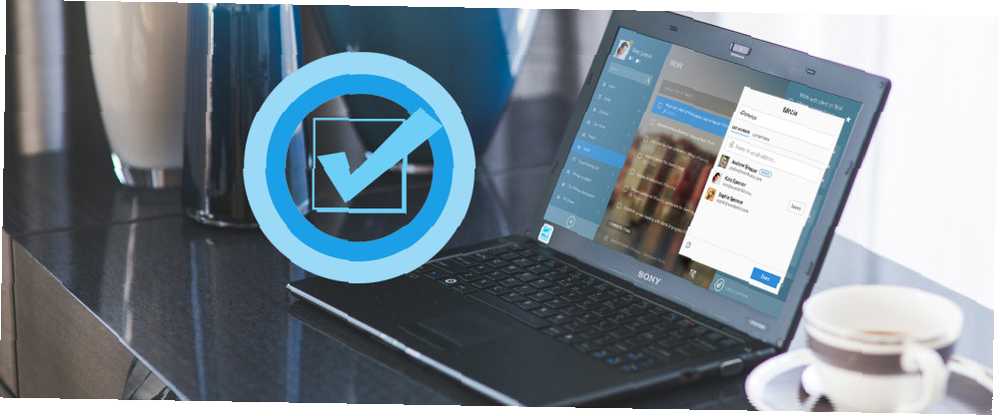
William Charles
0
1844
473
Microsoft'a sadık kalırsanız Cortana, ömür boyu sanal asistanınız olabilir. Ancak bundan en iyi şekilde yararlanmak için tüm komutlarını ve özelliklerini hatırlamanız gerekir..
Bazı özellikleri Microsoft Edge ile sorunsuz çalışmaktadır ve bu özellik, resim bulmanız gerektiğinde Cortana'dan yardım almanızı sağlar..
Cortana Kullanarak Anlık Görüntü Sonuçları Nasıl Elde Edilir
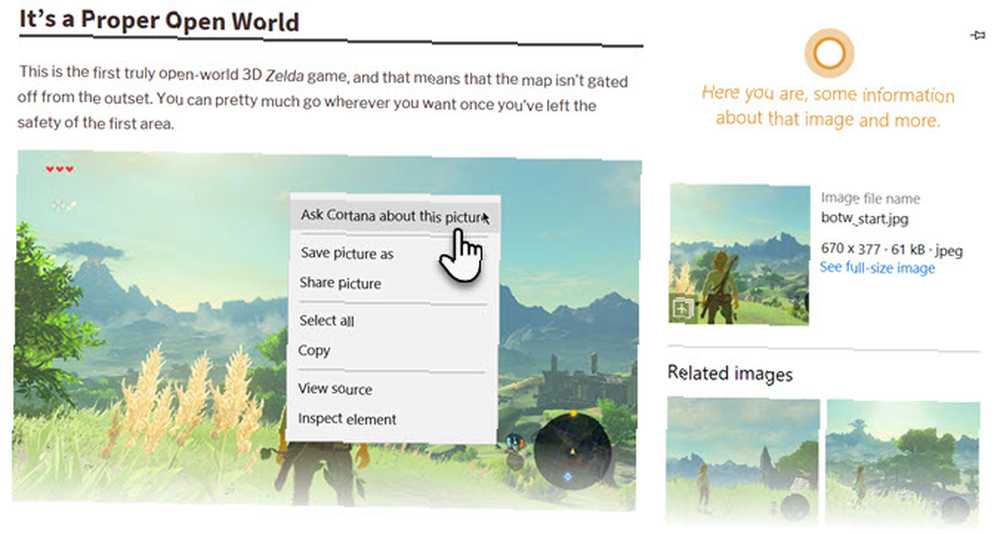
Kelime bilginizi bilmediğiniz kelimelerle arttırıyorsanız, Cortana'nın paha biçilmez bir araç olabileceğini zaten biliyorsunuz. Microsoft Edge’de gezinirken, bir kelimeye sağ tıklayıp Cortana'ya sor menüden.
Yan panel anlamınızı, Wikipedia girişini ve hatta anlamanızı güçlendirecek görüntüleri gösterir. Tarayıcıda görüntülenen bir resim hakkında daha fazla bilgi edinmek isteyip istemediğinizi Cortana'ya da sorabilirsiniz..
- Bir görüntüye sağ tıklayın.
- Menüden Cortana'ya bu resmi sor (veya “Bing Araması” Cortana etkin değilse).
- Anlık Sonuçlar sağ tarafta görüntülenir. Bing'in görebileceği tüm bilgileri göreceksiniz. Örneğin, görüntü boyutlarını ve mevcut diğer boyutları, ilgili görüntüleri ve ilgili aramaları vb. Kontrol edebilirsiniz. Görüntü bir ürün ise, o ürünü satın alabileceğiniz yerleri gösterir ve yiyecek maddeleri için tarifler de görüntülenir..
Bu özellik Google’dan çok farklı değil “Görsel için Google'da arayın” Chrome'un sağ tıklama menüsünde. Bing’in görsel aramasıyla aynıdır, ancak bağlam menüsündeki Chrome’un görsel araması gibi, bu da zaman kazandırabilir ve günlük tarama alışkanlıklarınızın bir parçası olabilir. Ancak Bing'den hoşlanmıyorsanız, Cortana'yı Windows 10'da Chrome ve Google'ı Kullanmaya Zorlama arama motoru Cortana arama sonuçları için özel bir seçimdir. Cortana'nın varsayılan tarayıcınızı ve tercih edilen arama motorunu nasıl kullanabileceğinizi göstereceğiz.. .











